索尼xperia z刷flyme4.0步骤来啦~小编就为大家带来索尼l36h刷flyme4的教程,不仅nexus5可以刷入flyme4.0,索尼l36h(xperia z)也可以刷入flyme4.0,下面就和小编一起去看下索尼xperia z刷flyme4.0的步骤吧,希望会对大家有所帮助的。
Sony索尼L36h(Xperia Z)手机Flyme OS 4.1.1R体验版固件(2015年2月4日发布)随着魅族不断地推出新品牌,Flyme 4.0系统也逐步进入大众的眼球,魅族也加快了Flyme系统开放的步伐。
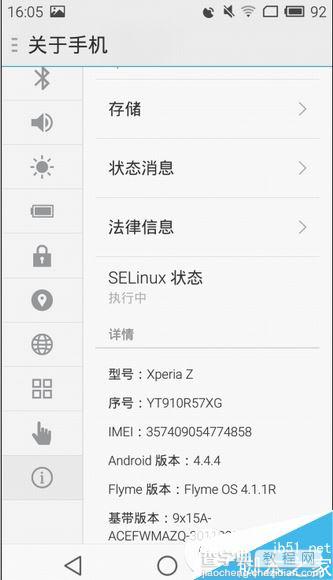
除了Nexus 5进入Flyme 4.0时代,Sony的L36h(Xperia Z)同样也可以刷入,Flyme版本为4.1.1R。
注意,该固件为Sony L36h专用ROM,其他机型请勿刷入。
索尼xperia z刷flyme4.0步骤:
首先下载刷机工具
刷机前准备:
1、打开“设置-关于手机-软件版本”,多次点击软件版本启动开发者模式;
2、进入开发者模式,勾选USB调试与保持唤醒状态;
3、进入“设置-安全”,勾选未知来源;
4、下载并解压工具包。
第一步:解锁bootloader
第二步:获取root与刷入recovery
1、把固件复制到手机存储的根目录;
2、启动鱼雷助手,选择1.刷机助手,选择2.刷入ROOT,Recoveryl,选择1.刷入Recovery(4.4.2);
3、手机关机,按住音量上健,然后连接电脑;
4、直到手机自动重启,刷入完成。
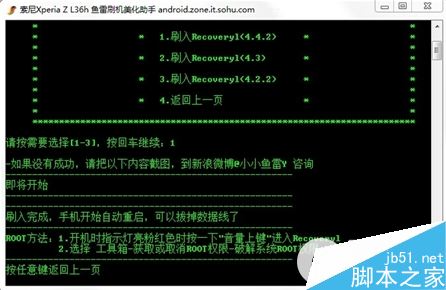
第三步:刷入固件
1、手机关闭状态下,按电源键开机,在指示灯亮粉红色时长按音量键上,进入recovery;
2、选择Wipe Data/Factory Reset与Wipe Cache Partition;
3、选择Install ZIP,Choose zip from /sdcard,找到固件并选择刷入;
4、重启设备即可刷机成功。




